PS如何将新建界面设置成旧版 PS2019将新建界面更改为旧版样式教程
PS2019中如何将新建界面更改为旧版样式?ps2019版的新建界面和之前的都是不太一样,有的朋友可能用的还不太清楚,今天,小编为大家带来了PS2019将新建界面更改为旧版样式教程。感兴趣的朋友快来了解一下吧。
PS2019将新建界面更改为旧版样式教程
在新版的PS中,新建界面如图所示
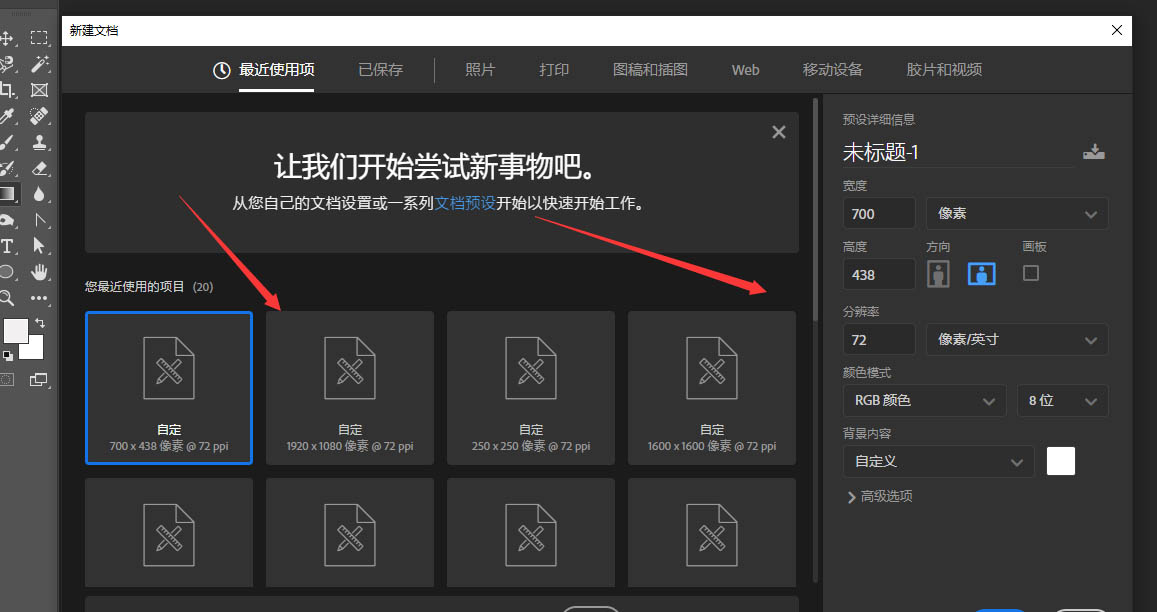
将新建更改为旧版本样式时,选择其中的编辑选项
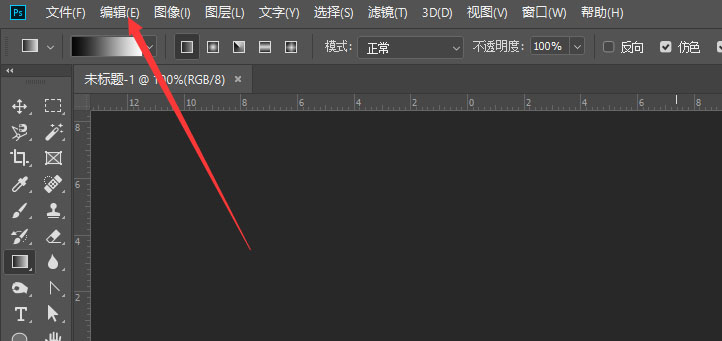
然后选择首选项设置中的常规属性
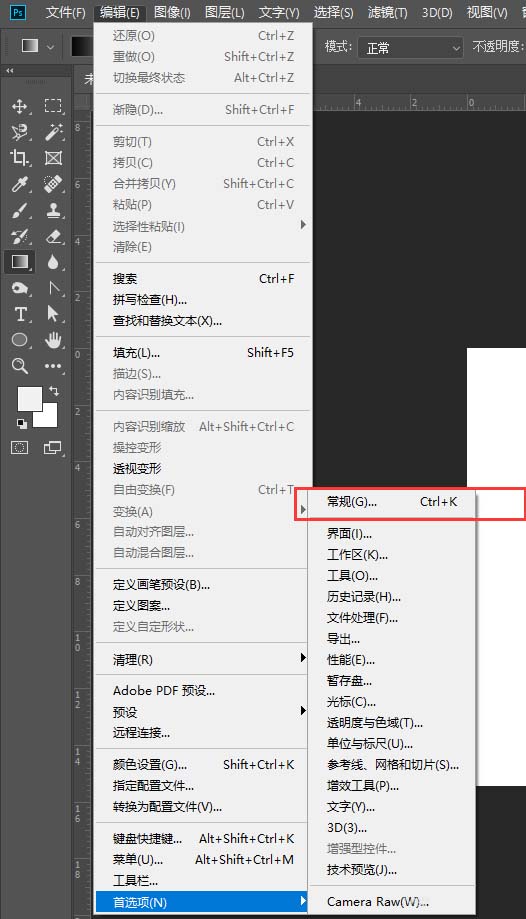
在打开的首选项界面中,选择打开常规属性设置
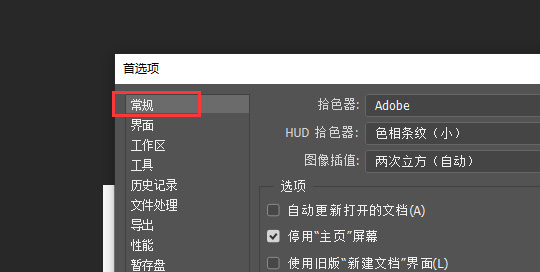
找到右侧扩展栏中的旧版新建文档选项,如图所示,选择确定
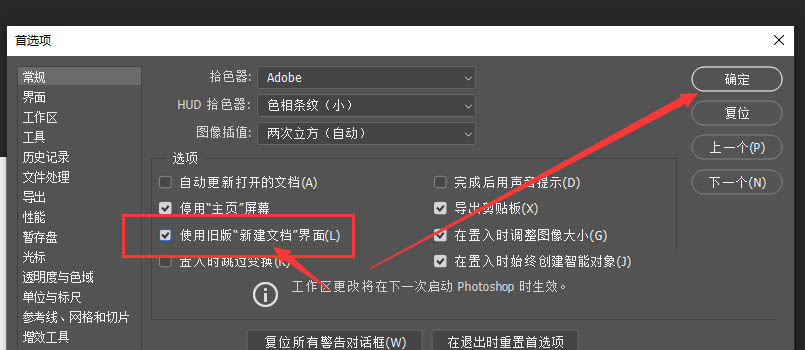
这样再新建文档时,得到如图的新建样式界面。
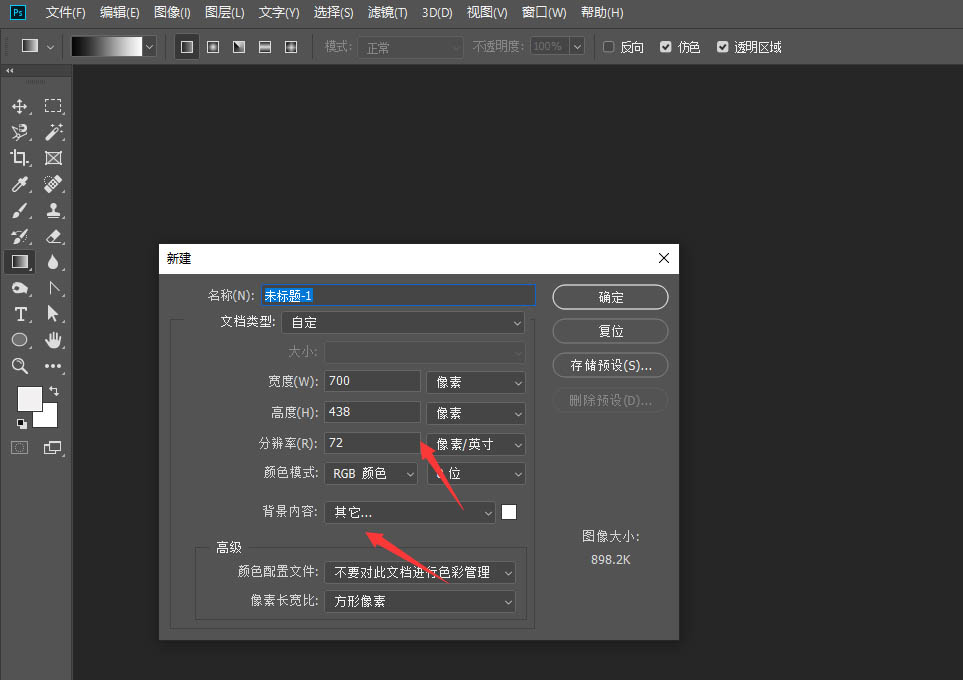
以上便是PSD素材网(www.PSD.cn)小编为大家分享的"PS如何将新建界面设置成旧版 PS2019将新建界面更改为旧版样式教程"的全部内容,希望能够帮到你,PSD素材网(www.PSD.cn)持续发布更多资讯,欢迎大家的关注。
-
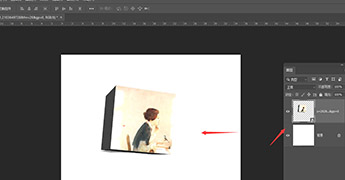
PS如何让图片有3D效果 PS2019给普通图片添加3D效果教程
2022-08-31 7
-
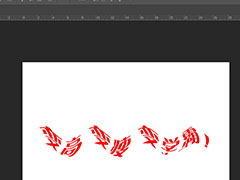
PS如何制作波浪文字效果 PS2019给文本添加波浪效果教程
2022-09-28 8
-
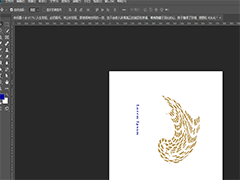
PS怎么让文字扭曲旋转 PS2019给文本添加扭曲旋转效果教程
2022-09-28 17
-

PS如何给文字描边添加图案 PS2019给文字添加图案描边教程
2022-09-28 13
-

PS2019中如何扩展文本选区 PS扩展文本选区的图文教程
2022-09-28 11
-
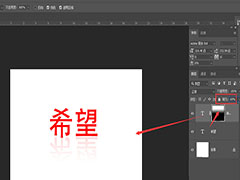
PS怎么制作文字倒影 PS2019简单五步给文字添加倒影教程
2022-09-28 8
-

PS2019怎么给文字添加虚化边缘效果 PS文字虚化边缘效果教程
2022-09-28 11
-

PS2019中如何制作立体文字 PS制作不同角度立体字的教程
2022-09-28 10
-

PS如何将文本转矢量文本 PS2019将文字转矢量文字教程
2022-09-28 11
-
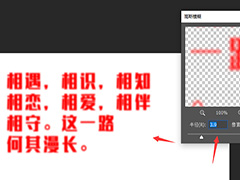
如何用PS把文字变模糊 PS2019给文字添加高斯模糊教程
2022-09-28 19
-
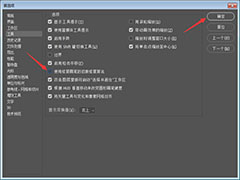
PS怎么设置不使用修复画笔的旧版修复算法?
2022-10-01 13
-

PS2021怎么导入旧版图案? PS2021导入旧版中的所有形状的技巧
2022-10-01 36
-
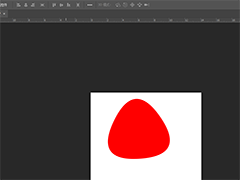
PS圆角三角形怎么画 PS2019建立圆角三角形的方法(仅需五步)
2022-10-02 19
-
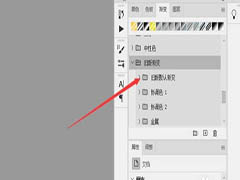
PS怎么调出旧版渐变样式?
2022-10-02 17
-

PS2019cc文件扩展名怎么设置大小? PS扩展名的设置方法
2022-10-03 51
-

PS2019cc怎么启用轻击平移? PS轻击平移的设置方法
2022-10-03 12
-

PS2019cc图层怎么合并? PS合并图层的教程
2022-10-03 18
-

PS2019怎么设计名字缩写logo? PS字母logo的设计方法
2022-10-08 18
-
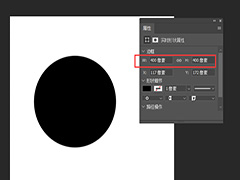
PS中怎么画正圆 PS2019制作正圆形形状教程
2022-10-11 14
-
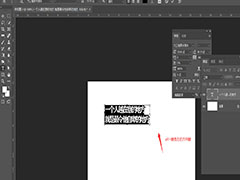
PS2019中如何更改文本字间距 PS中更改文字字间距教程
2022-10-11 11
-
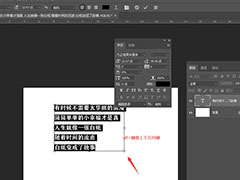
PS2019中如何修改文字行间距 PS中更改文本行间距教程
2022-10-11 11